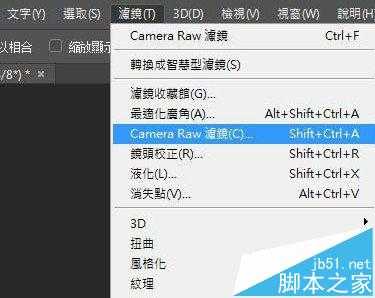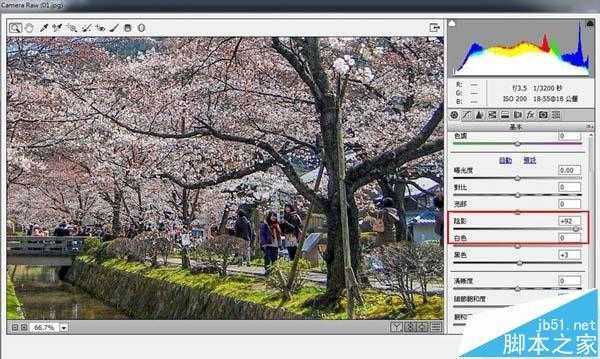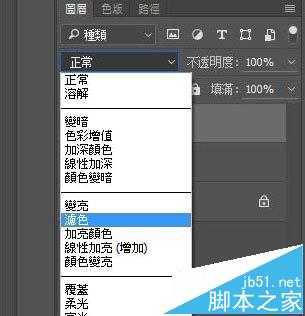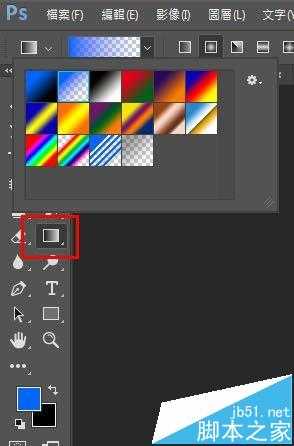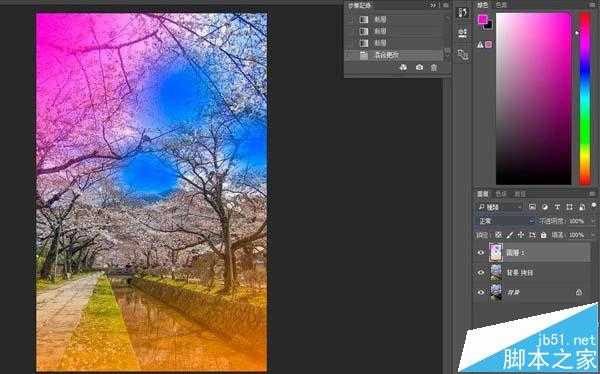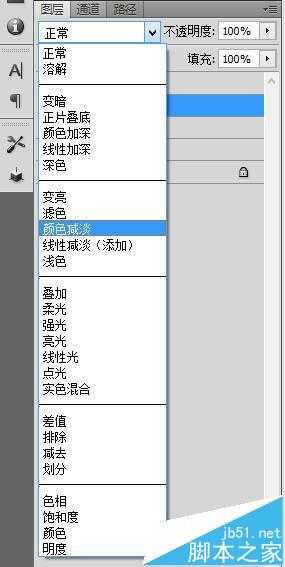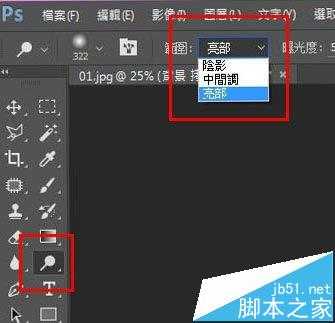今天小编使用PS调出唯美次世代场景照片,教程调节出来的色调挺漂亮的,调色难度中等。教程模仿的色调是日本绘师鸠豆茶发布的一组照片。最近算是网红了。分享一下调色方法,喜欢的好评啦!
特别一提,原作者的作品还包含绘图步骤,可以见到建筑物很多细节都重新勾画,完成度非常高。
这是我们今天要示范的效果对比图,原作者的效果当然更优秀,但这次的后期步骤大家也可以借鉴参考,思路都是共同的。
(1)先用Photoshop打开原图。
(2)滤镜 > Camera Raw 滤镜
会看到以下画面:
(3)把阴影的数值推高,突出暗部细节,同时可自行调整曝光、饱和等等。
为了让天空和草地更加好看,所以把蓝色的饱和度调高了。
(4)接下来用污点去除工具(或仿制图章工具)去除路人。
这次示范比较简单,原作者是把背景补画了一次,其实觉得麻烦也可以跳过这步骤,保留行人也不是不可以。
(5)建立新图层,图层属性设置为"滤色"。
(6)新图层选择渐变工具,样式选择第二个渐变到透明。
在日本动画中,很多画面都会有很强的明亮感(看起来像漏光),特别是描写青春校园的主题,最常见的情景是天空和景物之间泛蓝光,太阳和草地之间泛橙光,有植物的地方泛粉红,所以我们要在画面中加上这几种颜色。
(7)在天空用渐变工具拉出蓝色到透明。
在樱花位置拉出粉红色,底部则拉出橙色。
此时,如果将图层选项由滤色改为正常,应该是看到这样的效果。
(8)然后再加上一个新的图层做局部调整,
这次用笔刷在西部调整,原理同上,只是作为修正用,加好颜色之后,为了让照片看起来更明亮一点,可以选择加亮笔刷把想要调亮的部位刷一刷。
加工完之后的效果如下(除了左上角,其它部位的樱花也都用笔刷调整过)。
(9)如果有需要的话,可以画上一些散落的樱花,花瓣的形状虽然不是这样,但远看效果还不错(使用印章工具也行)。
(10)如果想让画面变得梦幻一点,可以多叠加几个属性图层,使用加亮画笔重复步骤(8)继续加工,依据个人喜好就行。
最后的成果图如下,通过不断尝试,我们可以利用PhotoShop完成从三次元到二次元的跨越,这就是后期的魅力所在。
以上就是PS调出唯美次世代场景照片教程,希望可以帮助到大家,感兴趣的用户欢迎关注!
免责声明:本站资源来自互联网收集,仅供用于学习和交流,请遵循相关法律法规,本站一切资源不代表本站立场,如有侵权、后门、不妥请联系本站删除!
《魔兽世界》大逃杀!60人新游玩模式《强袭风暴》3月21日上线
暴雪近日发布了《魔兽世界》10.2.6 更新内容,新游玩模式《强袭风暴》即将于3月21 日在亚服上线,届时玩家将前往阿拉希高地展开一场 60 人大逃杀对战。
艾泽拉斯的冒险者已经征服了艾泽拉斯的大地及遥远的彼岸。他们在对抗世界上最致命的敌人时展现出过人的手腕,并且成功阻止终结宇宙等级的威胁。当他们在为即将于《魔兽世界》资料片《地心之战》中来袭的萨拉塔斯势力做战斗准备时,他们还需要在熟悉的阿拉希高地面对一个全新的敌人──那就是彼此。在《巨龙崛起》10.2.6 更新的《强袭风暴》中,玩家将会进入一个全新的海盗主题大逃杀式限时活动,其中包含极高的风险和史诗级的奖励。
《强袭风暴》不是普通的战场,作为一个独立于主游戏之外的活动,玩家可以用大逃杀的风格来体验《魔兽世界》,不分职业、不分装备(除了你在赛局中捡到的),光是技巧和战略的强弱之分就能决定出谁才是能坚持到最后的赢家。本次活动将会开放单人和双人模式,玩家在加入海盗主题的预赛大厅区域前,可以从强袭风暴角色画面新增好友。游玩游戏将可以累计名望轨迹,《巨龙崛起》和《魔兽世界:巫妖王之怒 经典版》的玩家都可以获得奖励。
更新日志
- 羽泉《给未来的你&天黑天亮》[WAV+CUE][968M]
- 庄心妍《我也许在等候》[低速原抓WAV+CUE]
- 王雅洁《小调歌后2》[原抓WAV+CUE]
- 中国武警男声合唱团《辉煌之声1天路》[DTS-WAV分轨]
- 紫薇《旧曲新韵》[320K/MP3][175.29MB]
- 紫薇《旧曲新韵》[FLAC/分轨][550.18MB]
- 周深《反深代词》[先听版][320K/MP3][72.71MB]
- 李佳薇.2024-会发光的【黑籁音乐】【FLAC分轨】
- 后弦.2012-很有爱【天浩盛世】【WAV+CUE】
- 林俊吉.2012-将你惜命命【美华】【WAV+CUE】
- 晓雅《分享》DTS-WAV
- 黑鸭子2008-飞歌[首版][WAV+CUE]
- 黄乙玲1989-水泼落地难收回[日本天龙版][WAV+CUE]
- 周深《反深代词》[先听版][FLAC/分轨][310.97MB]
- 姜育恒1984《什么时候·串起又散落》台湾复刻版[WAV+CUE][1G]